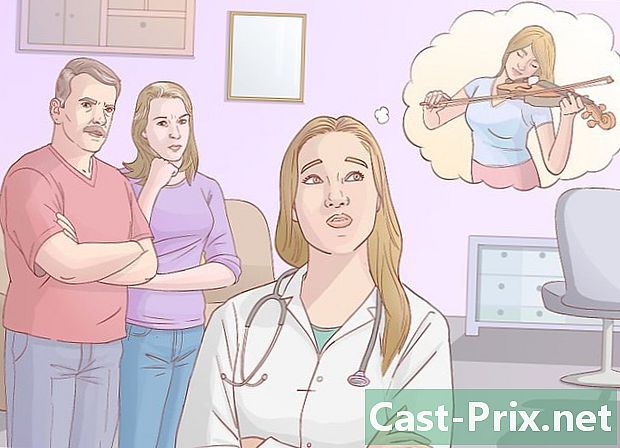Како уклонити иконе са почетног екрана Андроид уређаја
Аутор:
Randy Alexander
Датум Стварања:
24 Април 2021
Ажурирати Датум:
26 Јуни 2024

Садржај
- фазе
- 1. метод Уклоните иконе са почетног екрана на Андроид залихама
- 2. метод Уклоните иконе са почетног екрана на Самсунг Галаки-у
- Метода 3 Коришћење Нова лансирног програма
- Метода 4 Онемогући аутоматско креирање пречица на Орео-у
- Метода 5 Онемогући аутоматско креирање пречица на Ноугату
Да бисте избегли преоптерећење почетног екрана или не користили аутоматски креиране иконе на радној површини, можете да уклоните пречице апликација на Андроид-у. Већина уређаја омогућава вам брисање ових пречица директно са почетног екрана. Такође можете онемогућити аутоматско додавање пречица на почетном екрану да бисте избегли такве непријатности у будућности.
фазе
1. метод Уклоните иконе са почетног екрана на Андроид залихама
-

Знајте која су ограничења Андроида. Произвођачи обично додају сопствени слој верзији за Андроид, тако да ваш телефон (или таблет) можда неће дозволити уклањање икона апликације са почетног екрана. -

Откључајте екран свог уређаја. Притисните дугме за откључавање и унесите приступни код, ПИН или нацртајте дијаграм који ће откључати ваш екран. -

Помичите се по екранима по потреби. Ако на вашем Андроиду постоји више почетних екрана, помичите их се с десна на лијево како бисте пронашли онај који садржи иконе које желите избрисати. -

Потражите икону коју желите да избришете. Иконе на почетном екрану само су пречице до стварних апликација. Брисањем њих уклањају се пречице, а не саме апликације. -

Додирните и задржите икону апликације. Неки програмери нуде могућност уклањања апликација из менија који се отвара с проширеном подршком. Покушајте да притиснете и задржите икону да видите да ли се појављује мени. -

Изаберите опцију Уклонити или повући. У менију који се појави пронађите и додирните опцију за уклањање иконе апликације.- Прескочите овај корак ако не видите опцију Уклонити или повући.
-

Превуците апликацију на врх екрана. Ако продуљено притискање не отвори мени са изборником, мораћете да видите опцију Уклонити, повући или се икона у облику смећа појављује на врху екрана. Морате само да повучете апликацију овде да бисте је избрисали.- На неким андроидима ћете видети к појављују се на врху екрана.
- Ако не видите опцију Уклонити, повући, корпа или оно к у врху екрана пређите на следећи корак.
-

Премјештање апликација на други почетни екран. Ако не пронађете ниједну опцију за брисање, превуците икону апликације коју желите да сакријете у крајњи десни део екрана. Појавиће се друга почетна страница и можете да испустите апликацију. Ова метода га не уклања, али барем га нећете видети на главном почетном екрану.
2. метод Уклоните иконе са почетног екрана на Самсунг Галаки-у
-

Откључајте екран своје Галаксије. Притисните дугме за закључавање и унесите свој приступни код, ПИН код или образац закључавања. -

Идите на други екран ако је потребно. Помичите се по различитим почетним екранима и зауставите се на страници на којој се налази икона коју желите да избришете. -

Потражите икону коју желите да избришете. Иконе које видите на почетном екрану су врста везе до апликација које представљају. То нису апликације као такве, па чак и ако их избришете, апликација ће и даље бити видљива у фиоци апликације вашег Самсунг Галаки-а. -

Притисните и задржите икону. Притисните и задржите икону апликације да бисте отворили мени са основама. -

одабрати Избриши пречицу. Ова опција је у менију цонуел и омогућава вам брисање иконе апликације са почетног екрана ваше Галаки.
Метода 3 Коришћење Нова лансирног програма
-

Откључајте екран свог Андроид-а. Притисните дугме да бисте закључали уређај пре уноса ПИН-а, ПИН-а или обрасца за откључавање.- Ову методу можете користити ако умјесто покретача акција Андроид користите Нова лансирну мрежу.
-

Помичите се по почетним екранима. Ако имате више од једног почетног екрана, померите се до оног који садржи икону коју желите да избришете. -

Потражите икону коју желите да избришете. Имајте на уму да су иконе које видите на почетном екрану само пречице, а не апликације. Можете их избрисати без ризика да обришете апликације из интерне меморије свог уређаја. -

Додирните и задржите икону апликације. Мени ће се отворити након 1 или 2 секунде. -

Дуго притискање Информације о апликацији. Ова опција је у менију цонуел.- Ако ваш уређај користи Андроид Ноугат, имат ћете могућност Уклонити у менију цонуел и можете да је притиснете да обришете икону апликације са почетног екрана.
-

Притисните Уклонити када ћете бити позвани. Икона апликације биће уклоњена са почетног екрана вашег Андроид-а.
Метода 4 Онемогући аутоматско креирање пречица на Орео-у
-

Откључајте екран свог уређаја. Унесите лозинку, ПИН или нацртајте дијаграм након притиска на дугме за закључавање. -

Додирните и задржите почетни екран. Након неколико секунди видећете падајући мени.- Ако се падајући мени не појави, смањите приказ притиском 2 прста на екрану да бисте отворили подешавања почетног екрана. Ако одаберете ову опцију, можете прескочити следећи корак.
- Ако ваш уређај користи Андроид Ноугат (7.0), погледајте упутства за Андроид Ноугат.
-

Притисните podešavanja. Ова опција је у падајућем менију и отвара подешавања почетног екрана.- На неком Андроид-у ћете морати да притиснете Подешавања почетног екрана или тако нешто.
-

Потражите опцију Додајте икону. Назив и локација ове опције могу се разликовати и можда ћете морати да се крећете кроз мени да бисте је пронашли.- На пример, на већини Андроид телефона доступне су вам опције Додајте икону на почетни екран при дну менија.
-

Померите прекидач Додајте икону
. Постаће зелено или бело
а нове иконе апликација више се не би требале аутоматски појављивати на вашем почетном екрану.- На неким андроидима имаћете потврдни оквир уместо прекидача.
Метода 5 Онемогући аутоматско креирање пречица на Ноугату
-

Посетите Гоогле Плаи продавницу
. На почетном екрану или у палети апликација додирните икону разнобојног троугла на белој позадини.- Ако ваш уређај користи Андроид верзију Орео (8.0), молимо погледајте упутства за Андроид Орео.
-

Притисните ☰. Ова опција се налази у горњем левом делу екрана и отвара мени са потпуним правцем. -

Померите се надоле и притисните podešavanja. Ова опција се налази на дну менија цонуел. Тапните да бисте отворили страницу са подешавањима. -

Поништите потврдни оквир Додајте икону на почетни екран. Ова опција је под насловом општи са странице подешавања. Поништите одабир да бисте спречили да уређај дода пречице на почетни екран сваки пут када инсталирате нову апликацију.